כיצד לשמור צילומי מסך באופן אוטומטי ב-OneDrive ב-Windows 10
Windows 10 מאפשר לך לחסוך זמן ולהעלות צילומי מסך אוטומטית ל-OneDrive. בכל פעם שאתה מצלם צילום מסך, ניתן להעלות אותו לתיקיית OneDrive. הנה איך להפעיל תכונה שימושית זו.
פרסומת
היכולת לשמור צילומי מסך ב-OneDrive באופן אוטומטי מסופקת על ידי אפליקציית OneDrive המובנית. עליך להפעיל את האפשרות הנדרשת בהגדרות שלה. כברירת מחדל, הוא מושבת.
כדי לשמור צילומי מסך באופן אוטומטי ב-OneDrive ב-Windows 10, לחץ לחיצה ימנית על סמל מגש OneDrive כדי לפתוח את התפריט שלו.
אם אין לך את הסמל, לחץ על החץ הזעיר המצביע כלפי מעלה ליד מגש המערכת (אזור ההודעות) כדי לחשוף את אזור הגלישה ולאחר מכן לחץ לחיצה ימנית על סמל OneDrive.
בתפריט ההקשר שלו, בחר "הגדרות":
תיפתח תיבת הדו-שיח 'הגדרות'. שם, עבור ללשונית שמירה אוטומטית ובטל את הסימון בתיבת הסימון שמור אוטומטית צילומי מסך שצילמתי ב-OneDrive.
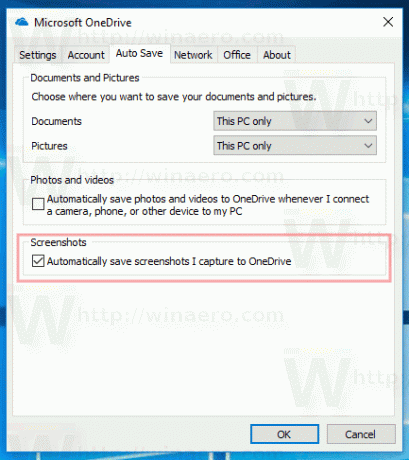
לאחר שתפעיל את האפשרות הזו, OneDrive יעקוף את קיצורי הדרך הקלאסיים של צילומי מסך: צילום מסך, Alt + צילום מסך, Ctrl + צילום מסך. זה לא ישפיע על לנצח + צילום מסך מקש קיצור. תמונות שצולמו באמצעות מקש קיצור זה עדיין יאוחסנו ב-This PC\Pictures\Screenshots. אבל אם אתה משתמש באחד מקיצורי הדרך מלבד Win + PrintScreen, התמונה שנלכדה תישמר כעת ב-OneDrive. תמצא את זה תחת
OneDrive\Pictures\Screenshots

טיפ: ראה את כל הדרכים האפשריות לעשות זאת לצלם צילום מסך ב- Windows 10.
זה מאוד שימושי עבור משתמשים שמשתמשים ב-OneDrive ולא עשו זאת נָכֶה אוֹ הוסר זה. OneDrive הוא פתרון אחסון המסמכים המקוון שנוצר על ידי מיקרוסופט שמגיע עם Windows 10. זה יכול לשמש כדי לאחסן את המסמכים שלך ונתונים אחרים באינטרנט בענן. הוא מציע גם סנכרון של נתונים מאוחסנים בכל המכשירים שלך. אז צילומי המסך שלך יהיו זמינים בכל מכשיר שתמשיך להיות מחובר ל- OneDrive.
טיפ: אתה יכול להשבית את Windows 10 מ באמצעות OneDrive כמיקום ברירת המחדל לשמירה.


